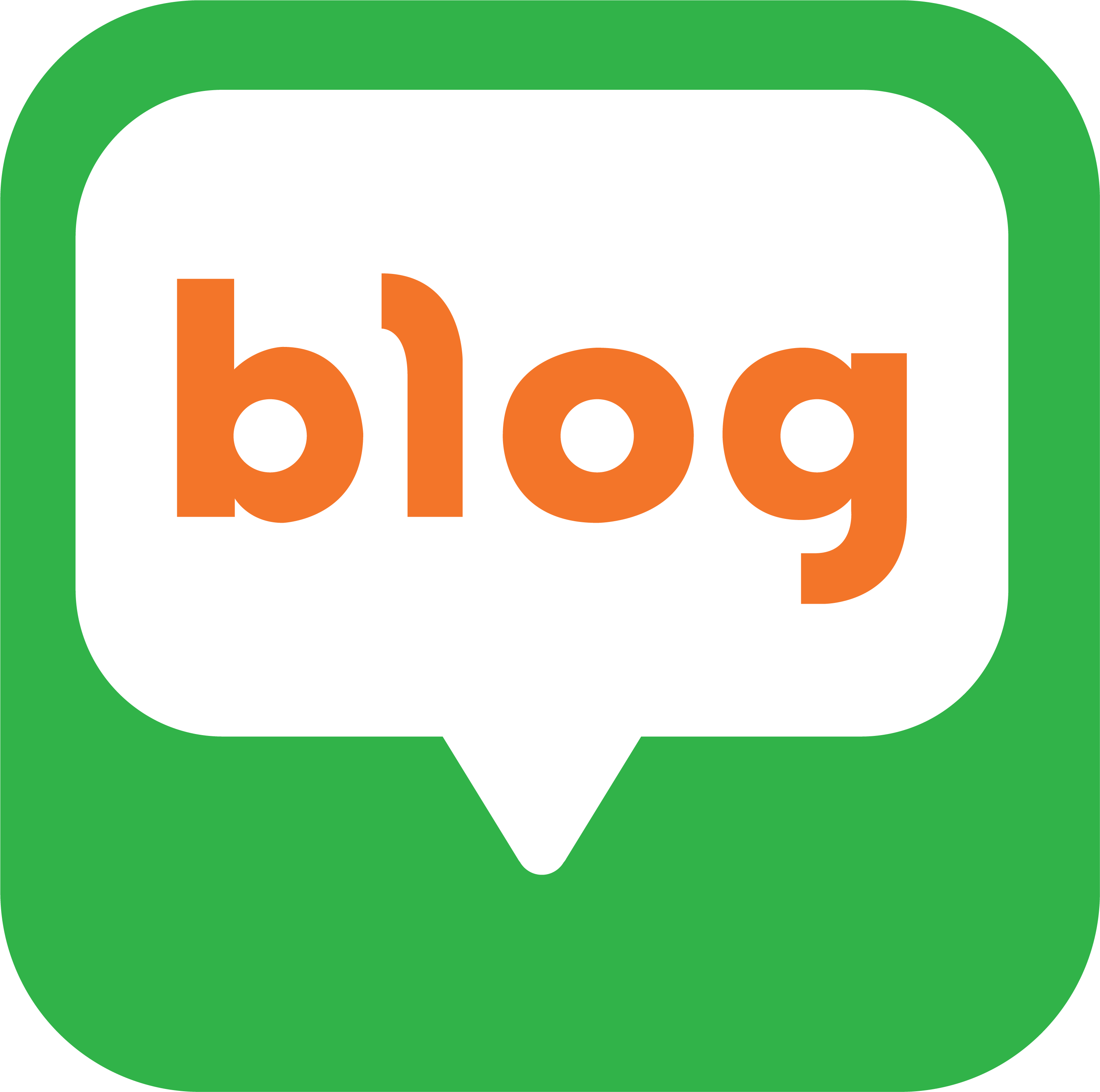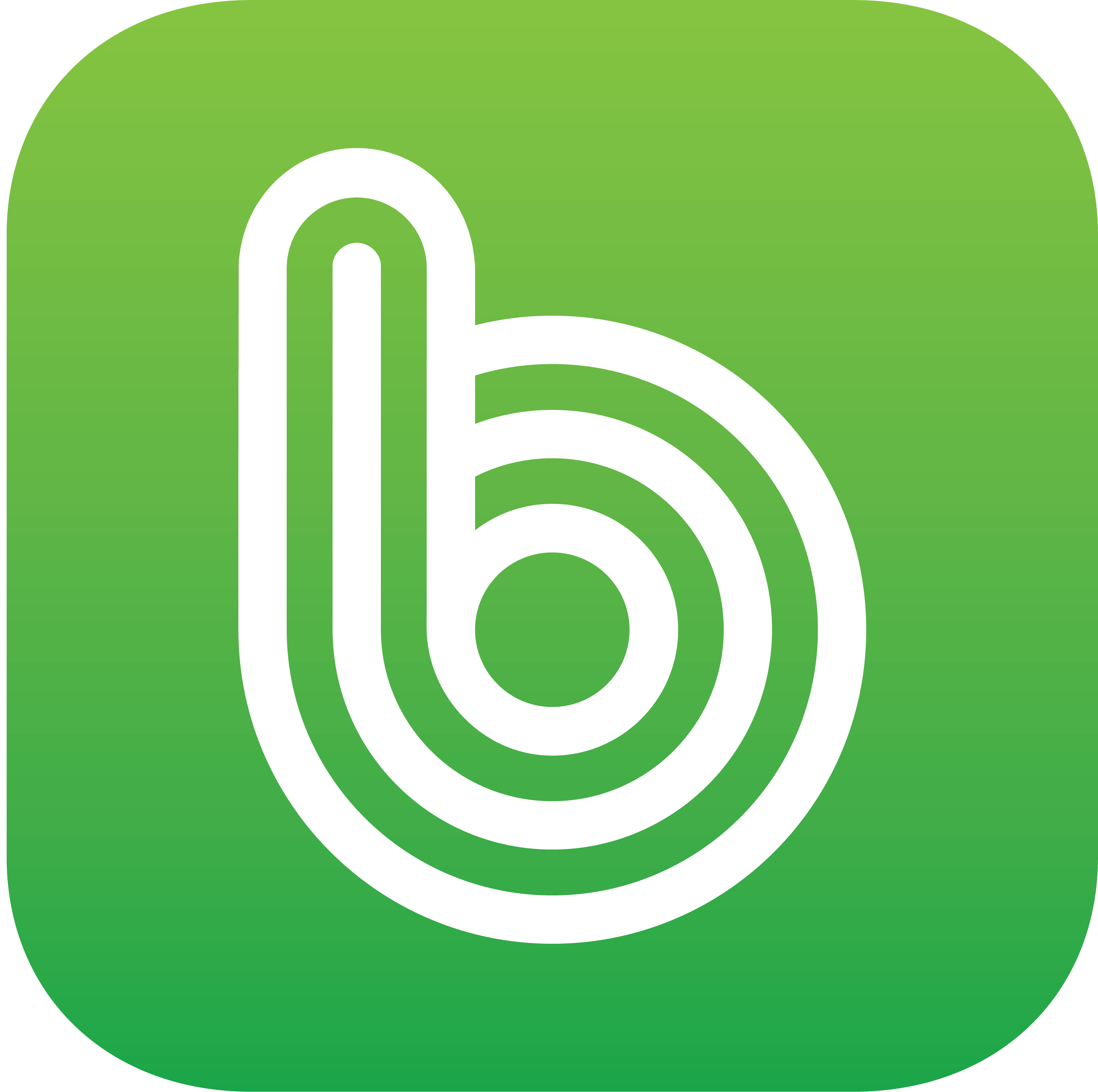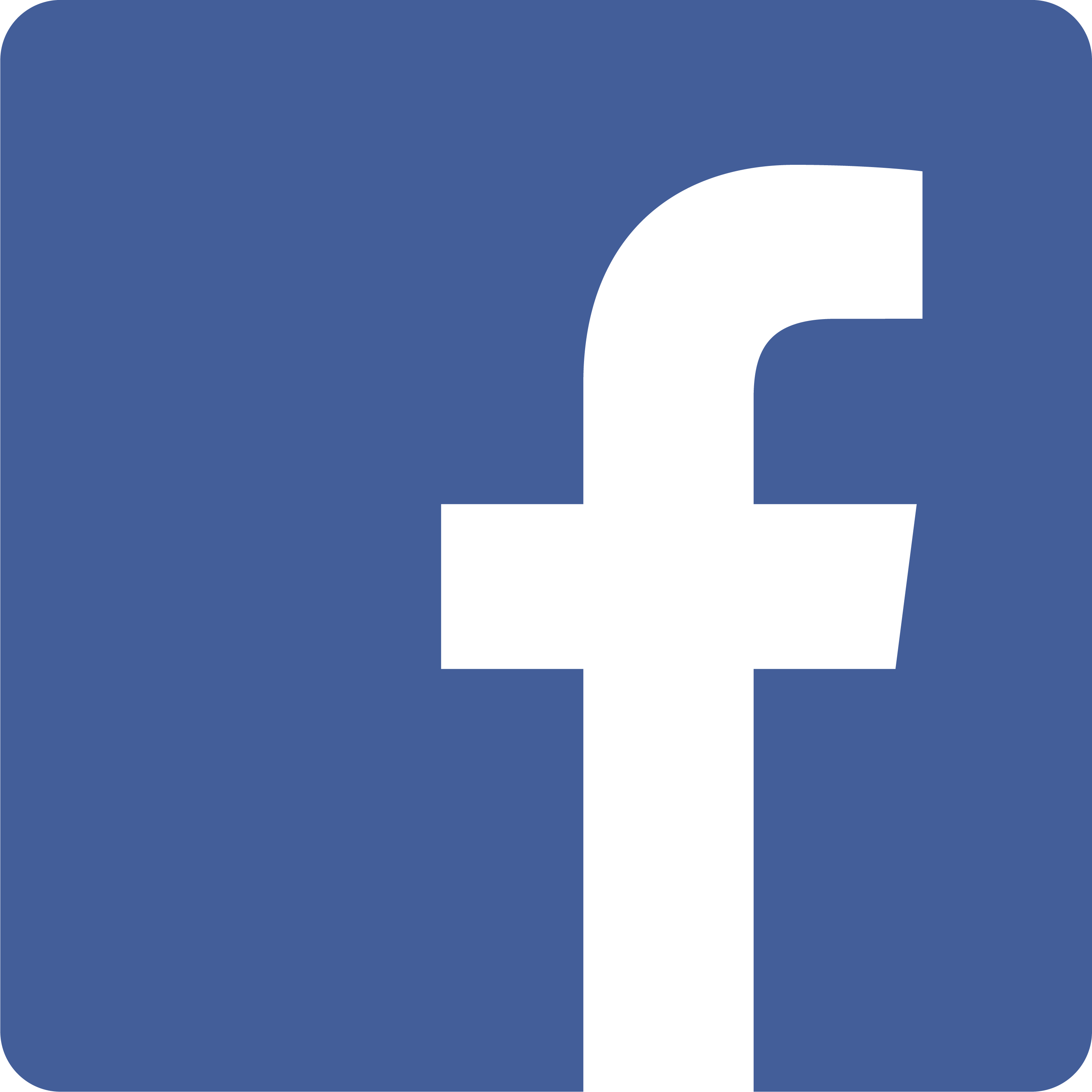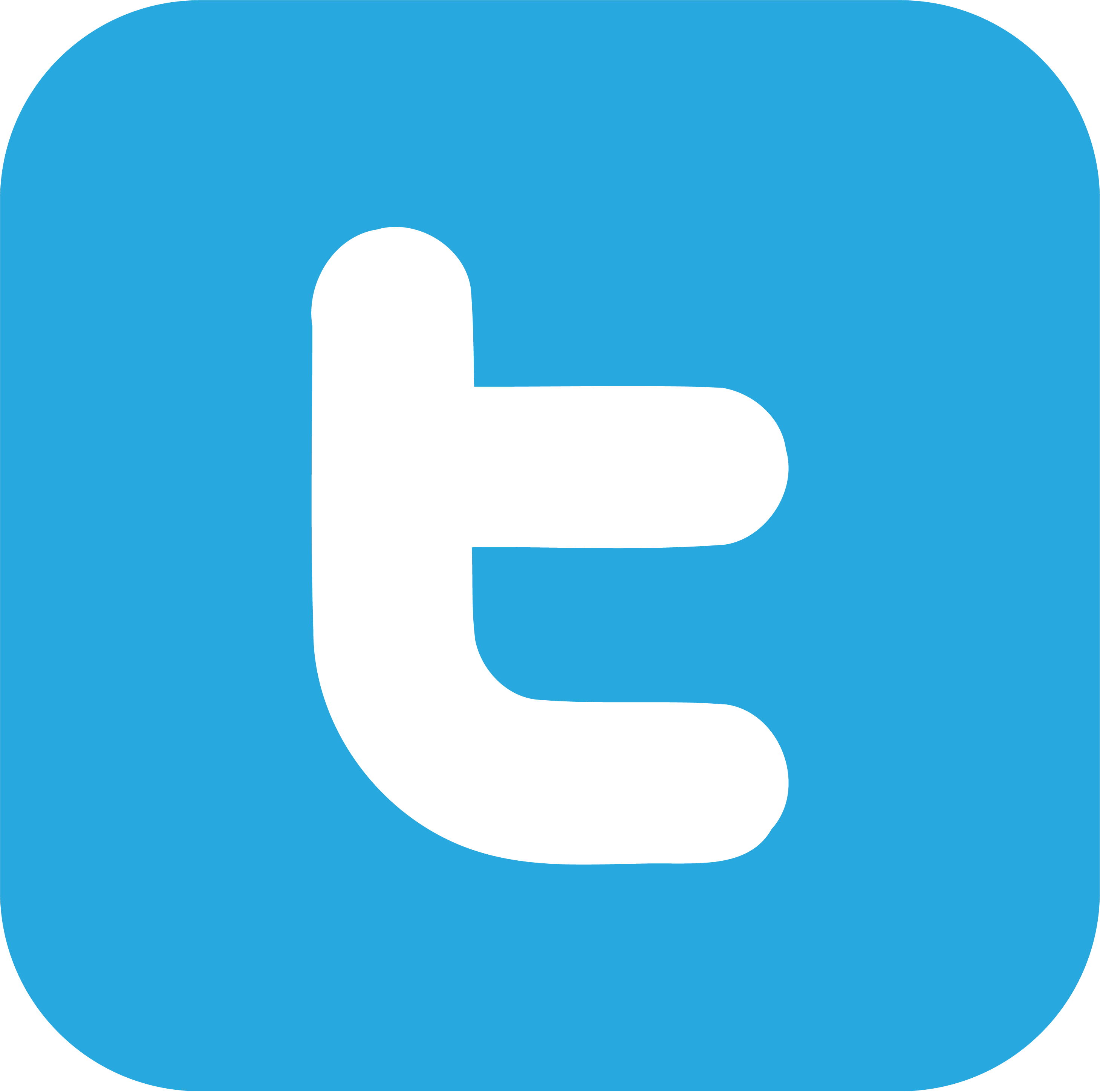고급 3D 모델링 기술, 복잡한 치수 도구 및 숨겨진 바로 가기 명령: 복잡한 AutoCAD 명령의 비밀 풀기
AutoCAD는 건축가, 엔지니어 및 디자이너가 복잡한 디자인과 구조를 만드는 데 사용하는 강력한 도구입니다. 작업을 더 쉽게 해주는 많은 기능이 있지만 더 복잡한 명령을 마스터하는 것은 어려울 수도 있습니다. 다행히도 보다 효율적이고 효과적으로 작업하는 데 도움이 되는 몇 가지 고급 3D 모델링 기술, 복잡한 치수 도구 및 숨겨진 바로 가기 명령이 있습니다.
고급 3D 모델링 기법
AutoCAD의 가장 어려운 측면 중 하나는 3D 모델을 만드는 것입니다. 그러나 일부 고급 기술을 사용하면 더 쉬워질 수 있습니다. 가장 중요한 것 중 하나는 돌출, 로프트 및 회전 명령 사용을 마스터하는 것입니다. 이 세 가지 명령을 사용하여 디자이너는 2D 모양에서 3D 개체를 만들 수 있습니다. 또 다른 중요한 기술은 부울 연산을 사용하는 방법을 이해하는 것입니다. 부울 연산을 통해 디자이너는 개체를 결합, 빼기 및 빼서 복잡한 모양과 구조를 만들 수 있습니다.
AutoCAD에는 유기적 형태를 만들기 위한 몇 가지 강력한 도구도 있습니다. 가장 유용한 도구 중 하나는 메쉬 도구입니다. 메쉬 도구를 사용하면 인물, 동물 또는 자연 경관과 같은 복잡한 모양을 만들 수 있습니다. Subdivision 모델링 기술을 사용하여 매끄럽고 구부러진 표면을 만들 수도 있습니다.
복잡한 치수 측정 도구
정확한 치수 기입은 정확한 도면 작성의 중요한 측면입니다. AutoCAD에는 설계자가 원하는 결과를 얻는 데 도움이 되는 몇 가지 치수 측정 도구가 있습니다. 그 중 하나는 치수기입 스타일 관리자입니다. 이 도구를 사용하여 텍스트 스타일, 화살촉 및 선 두께를 포함한 치수 스타일을 만들고 관리할 수 있습니다.
또 다른 중요한 치수 도구는 다중 지시선 도구입니다. 이 도구를 사용하면 설계자는 도면의 서로 다른 부분에 연결되는 여러 지시선이 있는 복잡한 주석을 만들 수 있습니다. 이 기능은 자세한 조립 지침이나 회로도를 만드는 데 특히 유용합니다.
주석 축척 기능은 치수 기입을 위한 또 다른 필수 도구입니다. 이 기능을 사용하면 설계자가 특정 축척으로 치수를 생성할 수 있으므로 다양한 인쇄 크기에서 도면을 쉽게 읽을 수 있습니다.
숨겨진 바로 가기 명령
AutoCAD에는 시간과 노력을 절약할 수 있는 숨겨진 바로 가기 명령이 많이 있습니다. 그 중 하나는 동적 입력 기능입니다. 동적 입력 기능을 사용하여 디자이너는 명령과 값을 명령줄에 직접 입력할 수 있으므로 입력 및 클릭 시간이 절약됩니다.
또 다른 유용한 단축키는 스페이스바를 눌러 명령을 반복하는 것입니다. 예를 들어 여러 줄을 배치하는 경우 도구 모음에서 선택하는 대신 스페이스바를 눌러 Line 명령을 반복할 수 있습니다.
빠른 계산기 도구는 또한 귀중한 숨겨진 기능입니다. QuickCalc를 사용하면 AutoCAD 내에서 기본 계산을 수행할 수 있으므로 치수와 치수를 더 쉽게 다시 확인할 수 있습니다.
결론
AutoCAD 명령을 마스터하려면 시간과 노력이 필요할 수 있지만 올바른 기술, 도구 및 단축키를 사용하면 더 쉽고 즐겁게 할 수 있습니다. 고급 3D 모델링 기술, 복잡한 치수 도구 및 숨겨진 바로 가기 명령을 사용하면 보다 스마트하고 빠르게 작업할 수 있습니다. 이러한 팁 중 일부를 작업에 통합하고 얼마나 많은 시간과 노력을 절약할 수 있는지 확인하십시오.